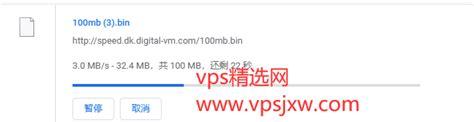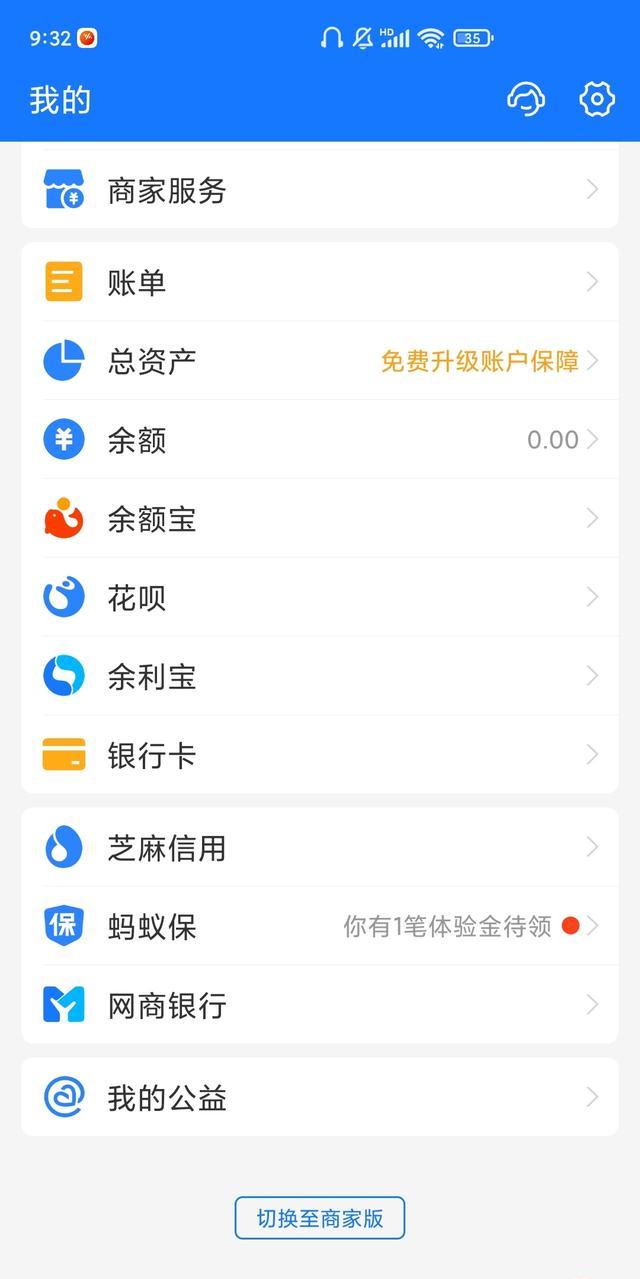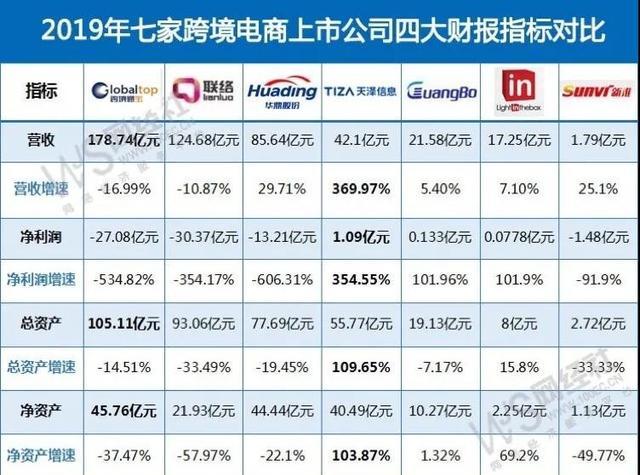制作文字人像的方法比较实用。前期需要把人物抠出,并单独把暗部区域选出后填色;然后新建图层,用暗部区域选区添加蒙版;再用定义好的文字笔刷在人像部分刷上文字;最后再润色。
最终效果
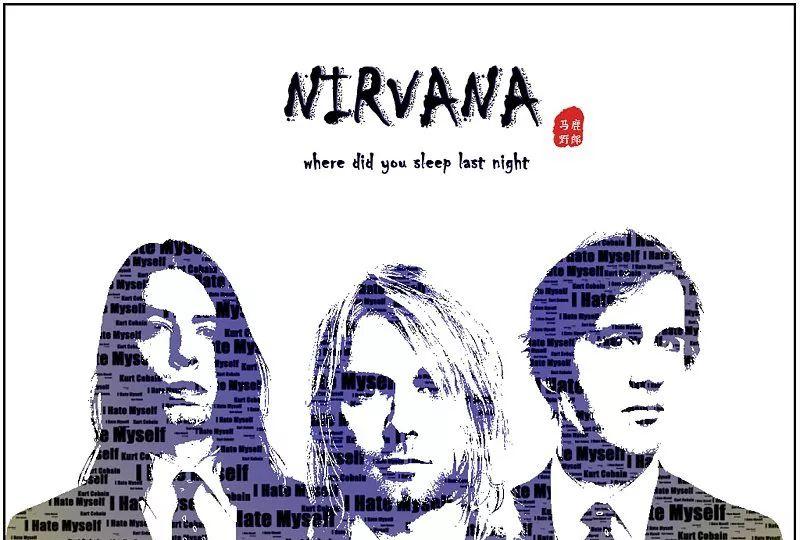
1、素材拖进ps,ctrl j复制一层。

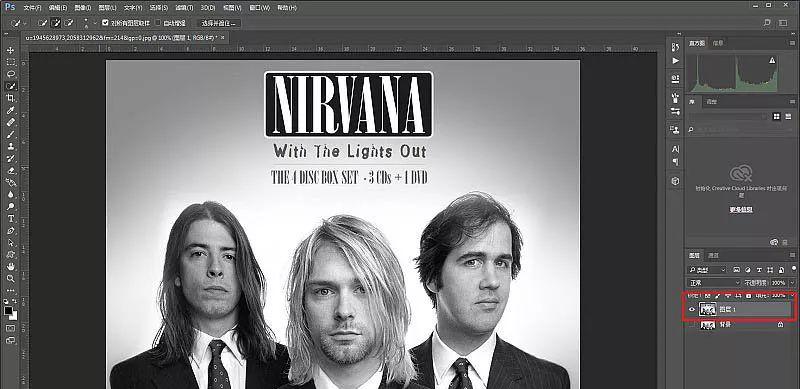
2、上面的文字我们先用选框工具-填充-内容识别去掉,后面需要自己加文字效果的。
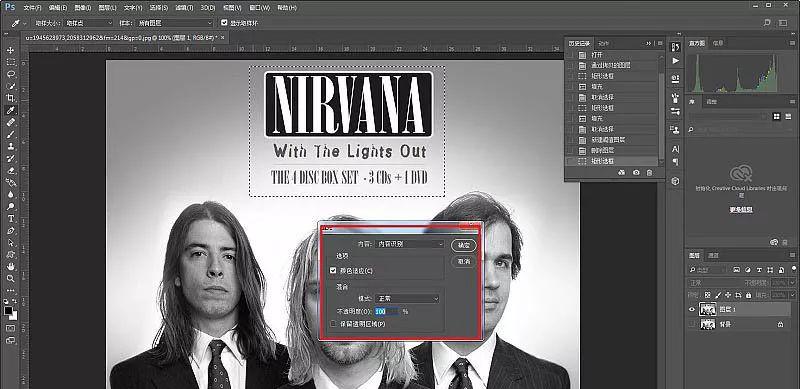
3、去掉以后大概这个效果。
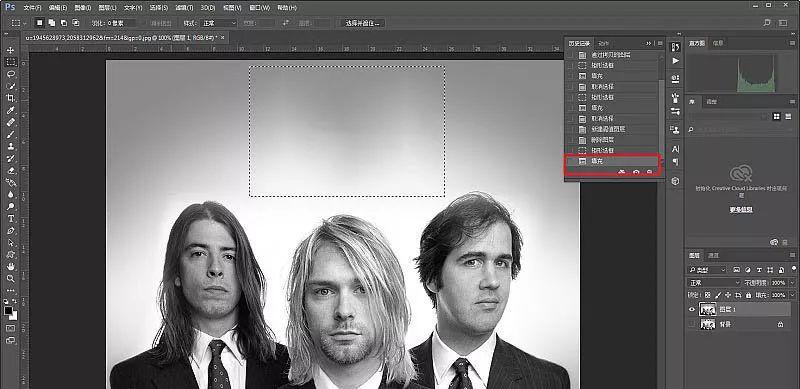
4、然后新建阈值调整图层。
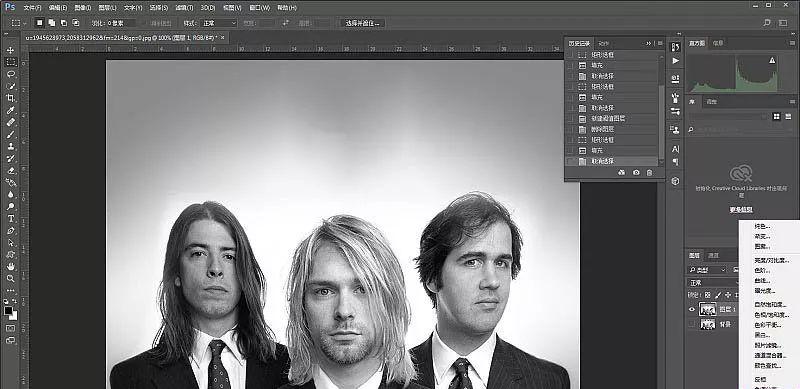
5、参数大概这个样子就可以了。
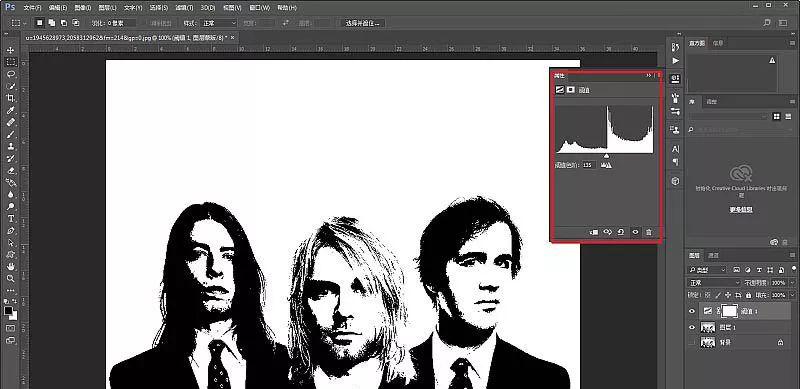
6、ctrl shift alt e盖印所有可见图层,隐藏除了盖印图层之后的所有图层。因为我们要把背景的白色去掉,所以选择-颜色范围-选区图中的黑色部分。
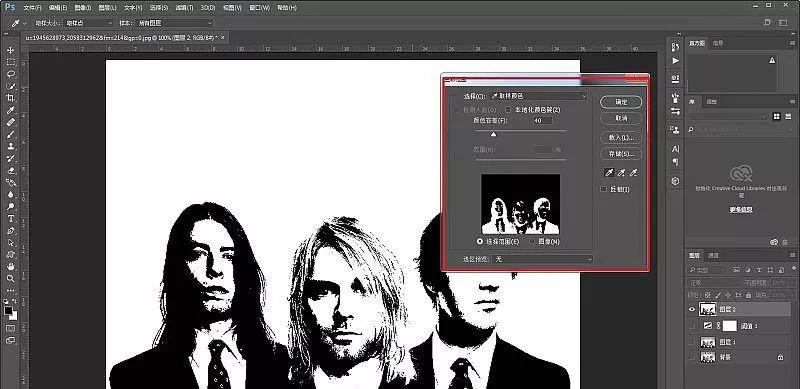
7、ctrl j复制选区新建图层。
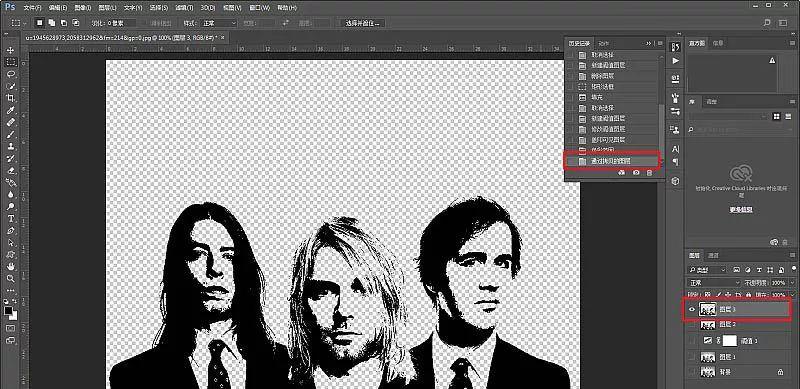
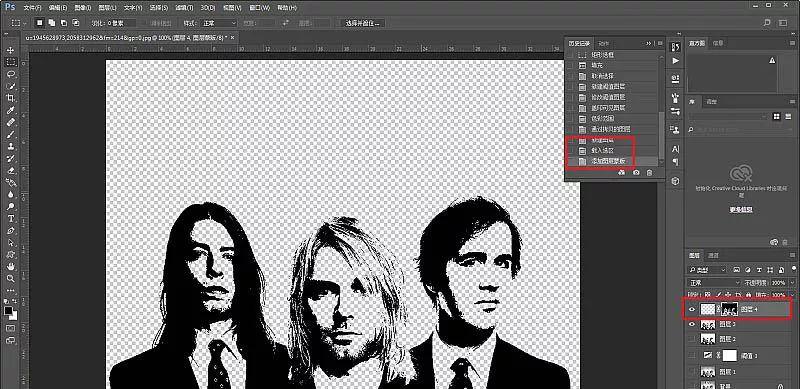
9、在刚才抠出来的图层下面新建一个图层,填充一个白色充当背景。
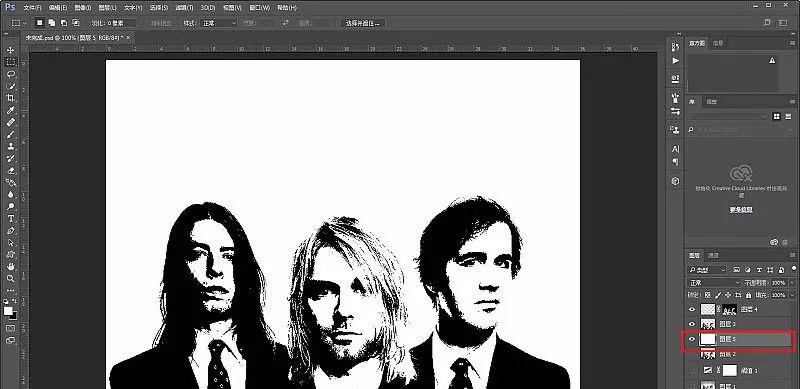
10、到这里图片的处理就差不多了,我们准备开始处理文字了,其实文字也很简单,不需要一个一个的排版。我们先新建一个画布,尺寸随意,选一个好看的字体,键入。
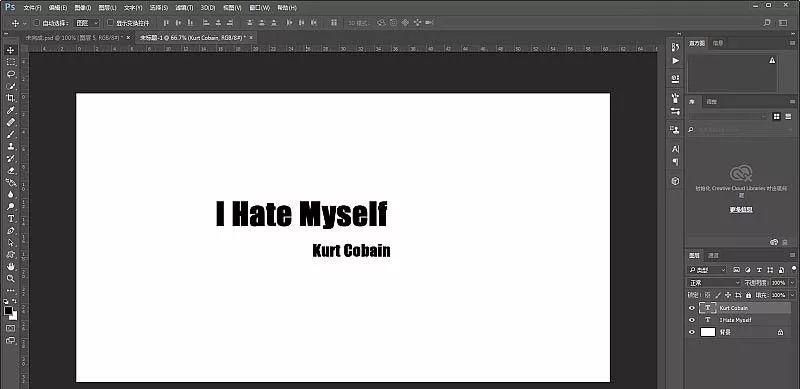
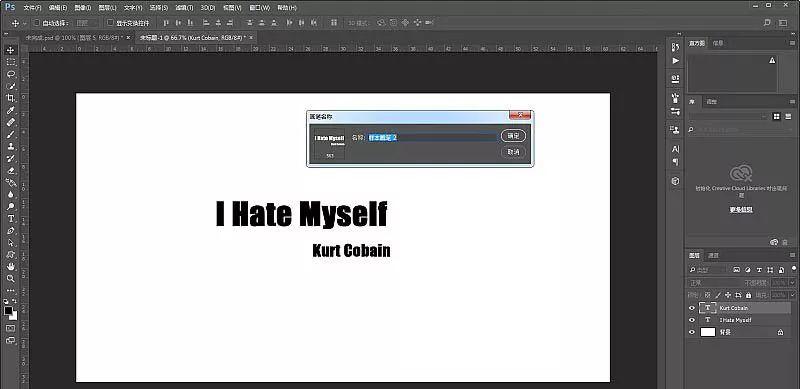
12、再回到刚才的画布,画笔工具选择你刚才预设的画笔。
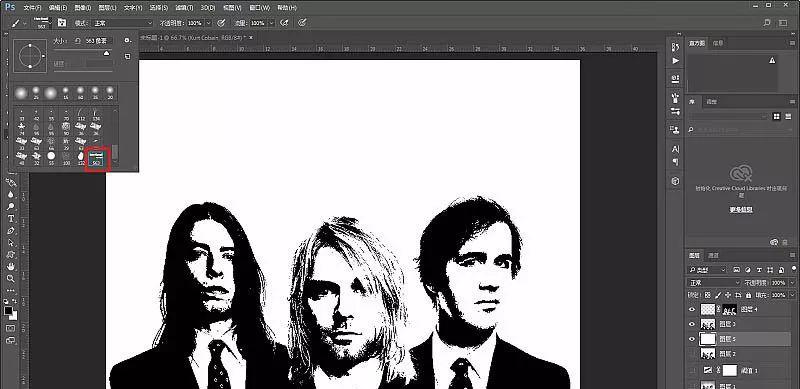
13、这里调整一下画笔的参数,把形状动态里的大小抖动调整一下,这样,字的大小就会比较随机的出现在画面里。因为我选的字体颜色是黑色,所以我调整了一下人物图层的不透明度,防止看不清楚效果。
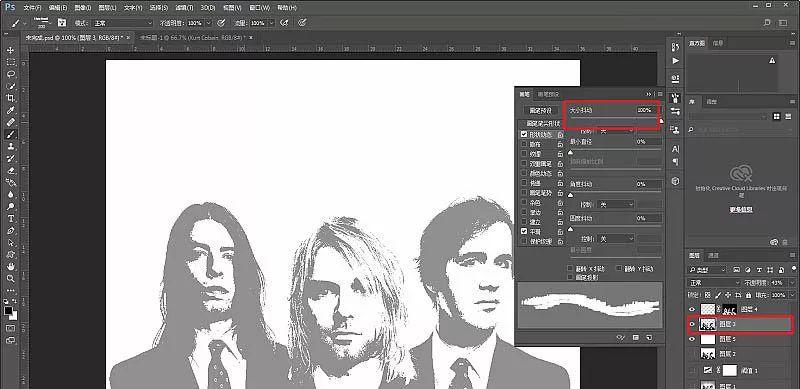
14、接下来就是在空白的图层上不停的点字啦。个人觉得没什么技术难度,只要主要文字与文字不要重合在一起就好了。
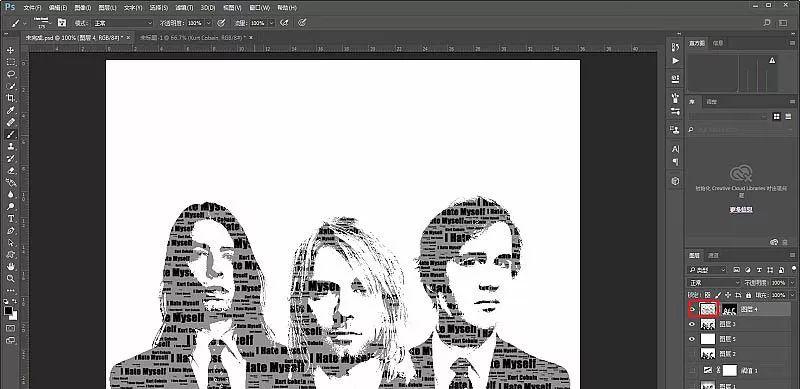
15、再给海报加个标题吧,Nirvana是Grunge,那就加个夸张点的字体,同时给主标题添加图层样式,参数大致这样。
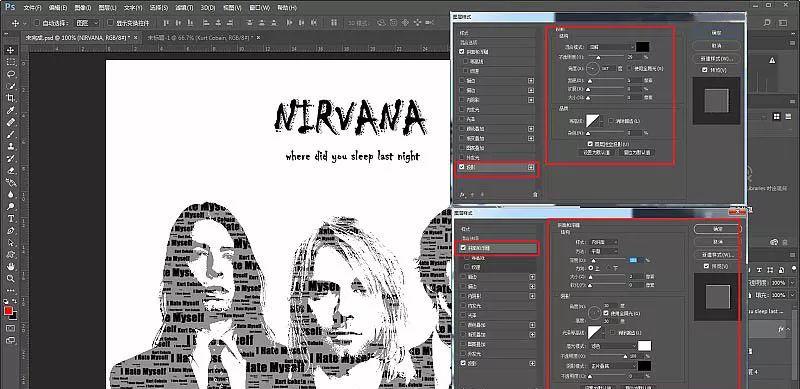
16、接下来再调整一下颜色,新建渐变调整图层。
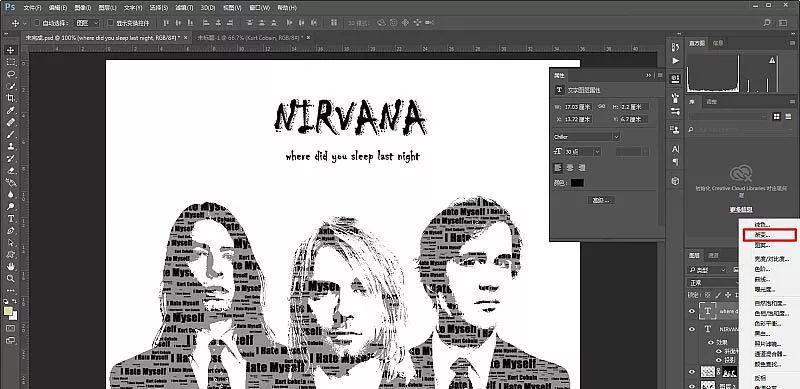
17、选择默认的蓝、黄、蓝的渐变,参数大致如下。
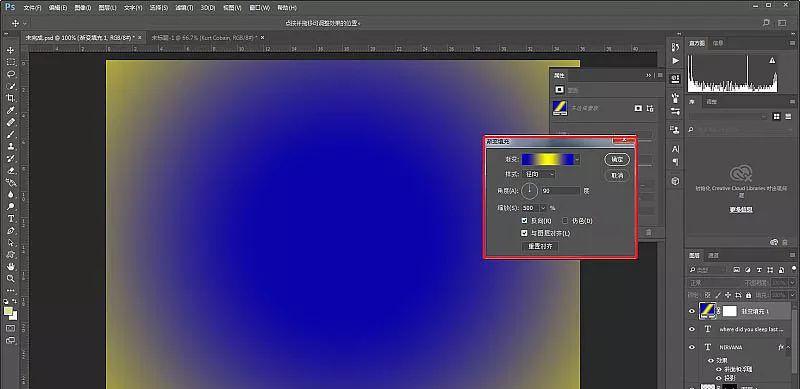
18、再将图层的混合模式改为柔光。
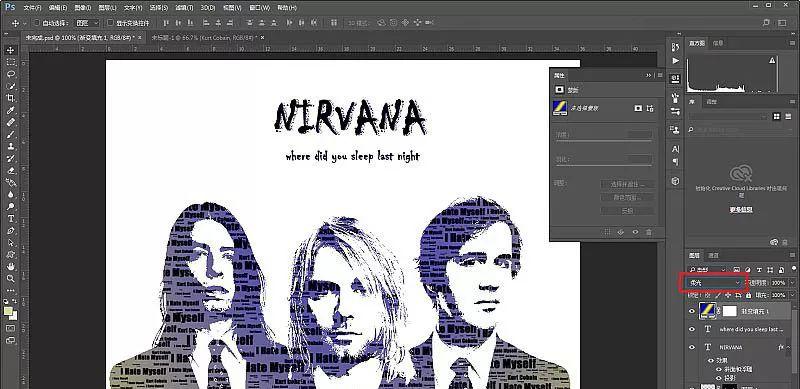
19、这样基本就差不多了,再和前面的方法一样,给海报加一个边框。
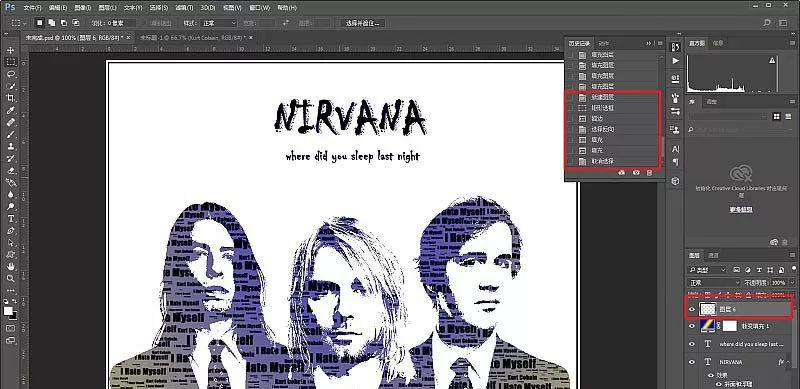
20、要是你对背景颜色不满意,也可以对之前的白色背景图层填充其他颜色进行调整,我觉得挺好,就不调啦。
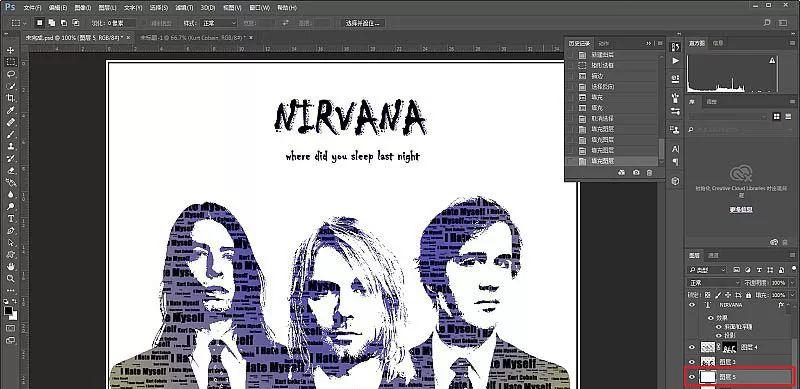
最终效果:
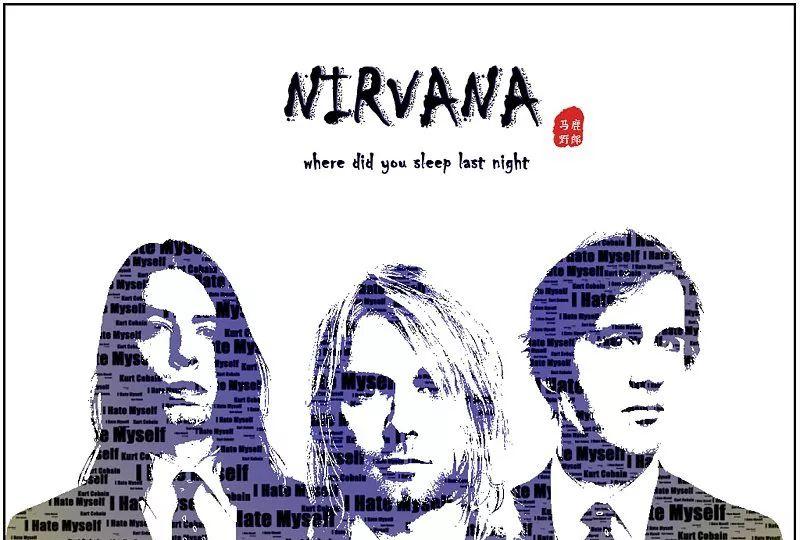
精彩推荐
PS实战教程51:巧用PS设计打造一个质感的中国风翡翠图标
PS实战教程49:调出古韵金色花朵图片的PS滤镜调色方法
PS实战教程47:制作水墨喷溅烟雾效果文字图片
PS实战教程46:用PS设计制作一个超写实的拟物绒毛网球
PS实战教程45:合成温馨现代家居主题海报
PS实战教程33:巧用PS的3D功能设计制作一个质感立体字效
PS实战教程31:给美女证件照片美容柔肤处理的PS技巧
PS实战教程30:老黄旧照片翻新变清晰
PS实战教程29:运用PS将室内偏暗人像调出暖色清新调照片效果
PS实战教程28:巧用调整边缘滤镜抠毛发
PS实战教程27:巧用PS的3D功能设计打造抽象的3D立体字效!
关于有利可图网有利可图网致力打造最全面的自由设计师素材分享互动平台。这里拥有全球创意、冲击视觉、国际化的素材和赚钱思维!在不经意间,有利可图网将成为你设计路上的一位好伙伴,在你最需要灵感和素材资源的时候给予你极大的支持和帮助,创作出一幅幅国际化水平的作品。当然,我们也需要最热心的你,为我们平台注入源源不断的新鲜血液。